
Prilično uobičajeno pitanje je - Kako mogu znati kakvu dubinu bita ima moje računalo ili sustav? U ovom ću članku ukratko opisati što je to i kako otkriti koliko bitni sustav. Na primjerima Windows XP, 7 i 8. tj na one koji sadrže članke na ovom mjestu.
Što je bitna dubina ?
U računarskoj znanosti, dubina bita elektroničkog uređaja ili sabirnice je broj bitova (bita) koji ovaj uređaj istodobno obrađuje ili prenosi ovom sabirnicom.
Da bi bilo jednostavnije, dubina bita je mogućnost istodobne obrade određenog broja bita..
Često još uvijek možete pronaći koncepte poput x32, x64 ili x86. A neki su čak i zbunjeni. Ako uzmete Windows 7 kao primjer, onda
Windows 7 32-bitna (ili x86 - ekvivalentne oznake)
Windows 7 64-bitni (ili x64 - ekvivalentne oznake)
To jest, 32 i 86 su ista stvar (naravno, to je radi lakšeg razumijevanja).
Koje su razlike između x32 i x64 ?
Vjerojatno drugo najpopularnije pitanje nakon što nauče što je bitna dubina i što se događa.
Dakle, glavna razlika je u tome što 32-bitni operativni sustav može adresirati (to jest, može koristiti ili "vidjeti") ne više od 4 GB RAM-a. Ako je na računalo instalirano, na primjer, 2 GB RAM-a, tada 32-bitni operativni sustav normalno radi s takvim volumenom. Ako instalirate 4 GB memorije i radite pod kontrolom 32-bitnog OS-a, jednostavno neće vidjeti takav volumen. Sve što može koristiti je oko 3,5 GB od 4 GB. Pa, primjerice, ako na računalo instalirate, primjerice, 8 GB memorije, a istovremeno ostanete na 32-bitnom sustavu, tada također neće vidjeti više od 3,5 GB ukupnog instaliranog kapaciteta.
64-bitni sustav može vidjeti do 192 GB (za Windows 7) RAM-a, stoga, ako imate više od 4 GB memorije, preporučuje se instaliranje OS-a upravo tog kapaciteta, ili 32x, ali koristit će se samo 3,5 GB.
64-bitni sustav može koristiti i raditi na programima dizajniranim za x32. Što joj daje prednost koja je, u načelu, očita.
Kako znati kapacitet procesora?
Također važno pitanje koje mnogi iz nekog razloga zaboravljaju nakon prve dvije. Ipak, morate znati koliko bitnog procesora morate instalirati ovu ili onu verziju sustava Windows.
Nažalost, standardne značajke ne znaju za procesor. Mnogo je bolja opcija bila saznati putem najpopularnijeg programa na ovom području - CPU-Z. Slobodno je i razumljivo čak i početnicima. Možete ga preuzeti sa službene stranice .
Nakon instalacije i pokretanja, na kartici CPU-a u polju Spetification bit će kapacitet vašeg procesora. kako znati kapacitet procesora
kako znati kapacitet procesora
Ne morate znati ništa više o ovom članku..
Ako vam se program svidio, o njemu možete čitati na Internetu.
Kako znati širinu Windows operativnog sustava ?
Stoga smo vjerojatno pristupili najvažnijem pitanju. Pa, neću se mučiti. Početak.
Za sve verzije sustava Windows (naime, razmatramo XP, 7 i 8 (vista, uzgred, također je prikladno)) trebate odabrati prečicu My Computer (bez obzira gdje - na radnoj površini, u izborniku Start, kada otvorite isto Moje računalo), kliknite na nju kliknite desnim klikom i odaberite Svojstva.
Pokazujem Windows 7 kao primjer za bolje razumijevanje.
1 - Kada odaberete Start
2 - Ako je prečac na radnoj površini
3 - Kad ste u mom računalu kako znati malo dubine Windows 7
kako znati malo dubine Windows 7
Otvara se prozor s informacijama o vašem sustavu. Tamo u "odjeljku" Sustav u polju Vrsta sustava i bit će vam naznačena dubina bita.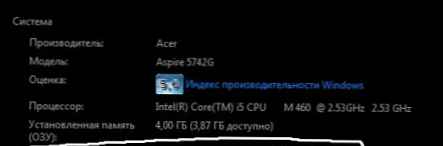 kako znati malo dubine Windows 7
kako znati malo dubine Windows 7
U slučaju Windows 8, sve se događa na isti način.. kako znati razlučivost prozora 8
kako znati razlučivost prozora 8
Ali s Windowsom xp malo nereda.
U prozoru koji se pojavi otvorite karticu "Općenito" i ako piše: "Servisni paket Windows Xp Professional Version 2002 servisni paket 3"- tada je vaš sustav 32-bitni.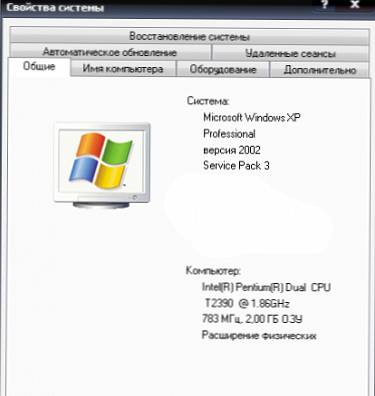 kako znati razlučivost windows xp
kako znati razlučivost windows xp
Ako je Windows Xp 64-bitni, pod Microsoft Windows Xp postojat će 64-bitno izdanje.
To je sve. Mislim da se pokazalo pristupačnim i razumljivim. Ako imate pitanja - napišite u komentarima.











